在windows10系统中微软又加入了很多的小功能,其中不少对我们还是有着很有帮助的。就比如【夜灯】模式,它可以让用户在夜间使用电脑的同时更好的保护眼睛,但是很多用户还是不知道Win10夜灯模式该怎么打开?今天小编就就给大家介绍下Windows10系统中开启夜灯护眼模式的方法。
>>>windows10系统使用教程大全<<<

1、点击左下角开始菜单,选择【设置】选项,选择【系统】选项

2、在【系统】界面中,选择【显示】选项,在右侧有一个【夜灯模式】,将下方的开关开启即可
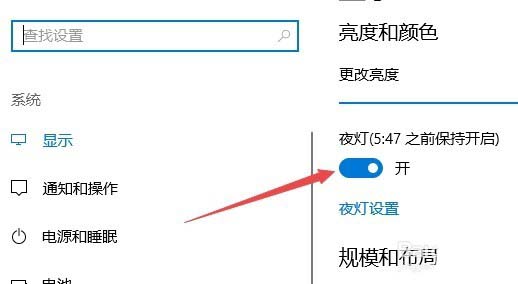
3、如果要设置自动打开【夜灯模式】,点击下面的【夜灯设置】快捷链接,在【夜灯设置】窗口中可以设置夜灯为在日出到日落时候开启还是自定义开启时间
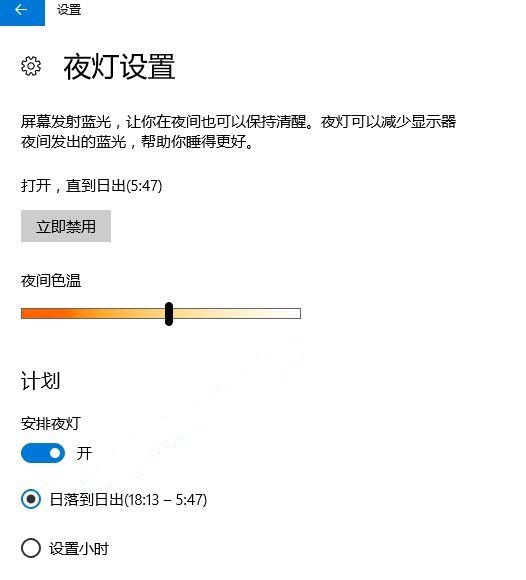
4、或者还可以点击右下角【操作中心】,在【菜单】中有的也是有【夜灯模式】的快捷开关
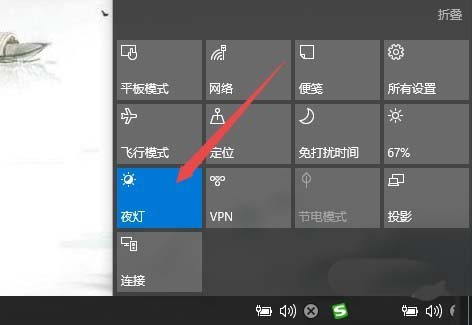
 24小时气温预报软件有哪些
24小时气温预报软件有哪些
2024-11-09
 《抖音》迪士尼米奇米妮鼠年新春壁纸
《抖音》迪士尼米奇米妮鼠年新春壁纸
2024-11-09
 《抖音》你品你细品表情包
《抖音》你品你细品表情包
2024-11-07
 火神山医院介绍
火神山医院介绍
2024-11-07
 《抖音》在吗出来玩表情包
《抖音》在吗出来玩表情包
2024-11-07
 《抖音》分身延迟特效怎么玩
《抖音》分身延迟特效怎么玩
2024-11-07